联想键盘按键失灵的修理方法?修理中可能遇到的问题是什么?
- 电脑攻略
- 2025-07-18
- 25
在今天的数字时代,电脑成为了我们工作和生活中不可或缺的一部分。而电脑键盘作为最常见的输入设备,其故障可能会给用户带来不小的困扰。联想作为知名的电脑品牌,其键盘质量通常值得信赖,但偶尔也会出现按键失灵的情况。本文将为你详细介绍联想键盘按键失灵的修理方法,并探讨修理过程中可能遇到的问题,帮助你快速解决问题,重新投入高效的工作与学习。
如何诊断联想键盘按键失灵的原因?
在我们着手修理之前,首先需要诊断出导致联想键盘按键失灵的原因。一般来说,可能的原因包括但不限于以下几点:
灰尘或碎屑堵塞:长时间使用键盘会积累灰尘和碎屑,可能会堵塞按键下的开关,导致无法正常回弹。
液体溅入:不小心将饮料等液体泼洒到键盘上,可能会造成电路板短路。
硬件损坏:物理损伤或者键盘老化也可能导致按键失灵。
驱动程序问题:键盘驱动程序出现问题或者不匹配也可能导致按键功能异常。
如何检查?
关闭电脑,拔下键盘并进行清理,查看是否有明显的堵塞。
尝试在另一台电脑上测试键盘,以排除驱动程序问题。
使用键盘检测软件,查看问题是否出在特定按键上。

联想键盘按键失灵的修理方法
清洁键盘
步骤:
1.断开电源:关闭电脑,拔掉键盘连接线或断开无线连接。
2.拆卸键盘:一些联想笔记本键盘可能需要拆卸后盖,而台式机键盘可能更容易接触。
3.清理按键:轻轻摇晃或用小刷子清理按键下的异物。
4.使用压缩空气:如果条件允许,使用压缩空气罐吹扫键盘内部。
5.重新安装:将键盘清理干净后,按照原步骤重新安装好。
可能遇到的问题:
拆卸过程可能会遇到螺丝紧固的问题,需要适当的工具和耐心。
清理完毕后重新安装时,可能需要对照原有位置,确保每个按键正确归位。

更换键盘
如果上述清洁方法无效,那么可能是硬件损坏。此时,更换键盘可能是唯一的解决方案。
步骤:
1.购买相同型号的键盘:确保新键盘与你的联想电脑型号兼容。
2.断开电源:关机并拔掉电源线。
3.拆卸旧键盘:按照原步骤拆卸出故障的键盘。
4.安装新键盘:将新的键盘按照相反的步骤进行安装。
可能遇到的问题:
不熟悉电脑硬件的用户可能会在拆卸过程中不小心损坏其他部件。
安装新键盘后,需要确保驱动程序正确安装,否则键盘可能无法正常工作。
更新或重新安装驱动程序
如果通过硬件检查和清洁都无法解决问题,驱动程序的问题可能是罪魁祸首。
步骤:
1.备份数据:在进行驱动程序的更新或重新安装之前,备份重要数据以防万一。
2.进入设备管理器:在电脑上搜索“设备管理器”并打开。
3.找到键盘设备:在设备列表中找到键盘设备并点击。
4.更新或卸载驱动程序:右键点击键盘设备,选择“更新驱动程序”或“卸载设备”,然后重启电脑让系统重新检测并安装驱动。
可能遇到的问题:
有时系统无法自动找到合适的驱动程序,可能需要到联想官方网站手动下载。
驱动程序版本不匹配或安装不当可能会导致键盘无法正常使用。
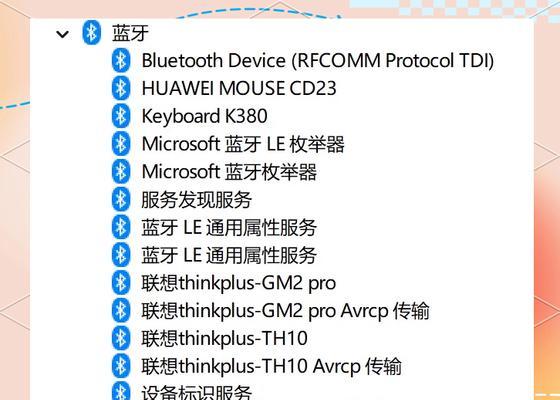
结语
联想键盘按键失灵的问题虽常见,但往往可以通过简单的步骤进行修理。无论是键盘的清洁、硬件的更换还是驱动程序的更新,都应当按照正确的步骤进行,以避免造成更多的损失。在修理过程中,耐心和细致是关键。如果你不确定如何操作,最好寻求专业技术人员的帮助。综合以上信息,希望能够助你解决联想键盘按键失灵的烦恼,让电脑重新成为你的得力助手。
版权声明:本文内容由互联网用户自发贡献,该文观点仅代表作者本人。本站仅提供信息存储空间服务,不拥有所有权,不承担相关法律责任。如发现本站有涉嫌抄袭侵权/违法违规的内容, 请发送邮件至 3561739510@qq.com 举报,一经查实,本站将立刻删除。